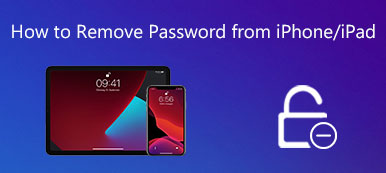查找我的 iPhone 是 iCloud 的一項實用功能,可讓您找到所有錯放或丟失的 Apple 設備(例如 iPhone、iPad、AirPods 等)的位置。對於某些設備可能並非全部來自 Apple 的人,您仍然可以利用 從電腦上查找我的 iPhone 即使它不是 MacBook。 啟用該功能後,您找回丟失的 iPhone 或 iPad 的機會就會大得多。 因此,請查看下面的詳細指南,了解如何在電腦上使用“查找我的 iPhone”。
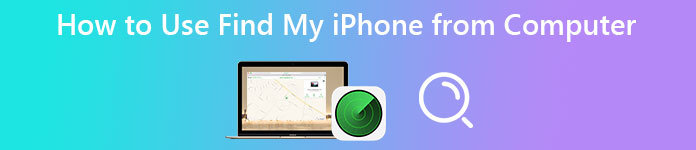
第 1 部分:如何使用計算機上的“查找我的 iPhone”
即使沒有 MacBook,您也可以通過 Windows 計算機找到丟失的 iPhone。 在跳轉到有關如何從計算機激活“查找我的 iPhone”的詳細步驟之前,您需要確保您的 iPhone 上同時啟用了“定位服務”和“查找 iPhone”功能,否則,您將無法找回丟失或放錯地方的東西iPhone 通過此 iCloud 功能。
步驟1首先,從電腦瀏覽器搜索 iCloud 查找我的 iPhone。 然後,您將看到 iCloud 查找我的 iPhone 的登錄頁面。 使用 iPhone 的 Apple ID 登錄。
步驟2之後,您可以點擊 所有設備 點擊頂部的下拉按鈕可查看此 Apple ID 下的所有設備。 找到您的 iPhone 並點擊它。
步驟3 單擊它後,稍等片刻,您將看到您的 iPhone 位置。 如果您的 iPhone 仍然可以被檢測到,您將看到它的當前位置。 如果不能,您將看到它的最新位置並且 iPhone 在 離線 模式。
步驟4 要快速找到遺失的 iPhone,您可以點擊地圖上的 iPhone 按鈕,然後點擊 播放聲音 按鈕讓您的 iPhone 響鈴。 如果 iPhone 在附近,這將幫助您快速找到它。
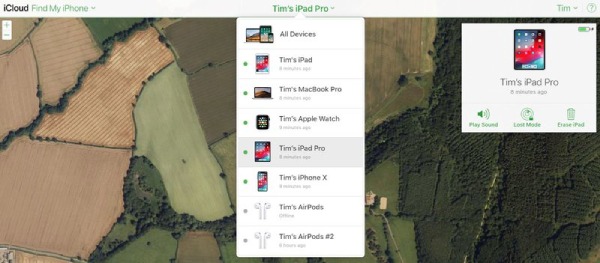
第 2 部分:如何從計算機關閉“查找我的 iPhone”
如果您找不到丟失的 iPhone 並且不再擁有它,您可以從您的 Apple ID 帳戶中刪除 iPhone 以保護您的隱私。 通常,這可以通過 iPhone 上的“查找 iPhone”應用程序來完成。 但由於您的 iPhone 已經不在了,您還可以從計算機上的 iCloud 上停用“查找我的 iPhone”。 在這種情況下,您無需擔心隱私或數據洩露。 以下是有關如何從計算機關閉“查找我的 iPhone”的分步指南。
步驟1去iCloud官網,用你iPhone的Apple ID登錄,如果官網發給你驗證碼,你可以直接點擊 查找iPhone 按鈕下 或者快速訪問 注意。
步驟2即使以下頁面顯示所有設備都處於離線狀態,您仍然可以點擊 所有設備 上方的下拉按鈕並選擇您的 iPhone。
步驟3之後,單擊 擦除iPhone 按鈕,然後單擊刪除按鈕進行確認。 這將擦除 iPhone 上的內容。 您還可以單擊 從帳戶中刪除 按鈕, 從 iCloud 中刪除設備 暫時。
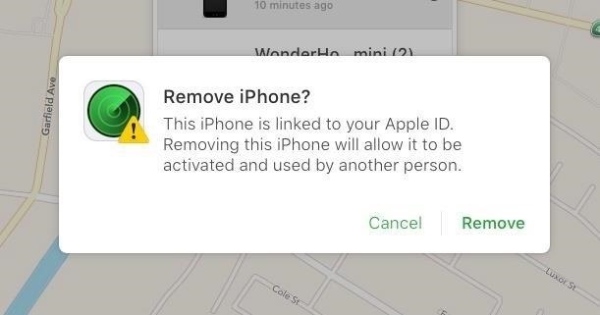
額外提示:如何在不使用從計算機查找我的 iPhone 的情況下擦除 iPhone
每當您需要從 iPhone 中擦除內容時,總有幾種方法可以讓您手動實現這一點,尤其是當 iPhone 在您身邊時。 無需從計算機啟用“查找我的 iPhone”或其他手動操作,您也可以輕鬆快速地擦除 iPhone 數據 Apeaksoft iPhone橡皮擦 只需一台電腦、一部 iPhone 和一根 USB 數據線。 iPhone Eraser 可以幫助您毫不費力地從您的任何 iOS 設備上刪除數據,無論是 iPhone 14 還是 iPad 10。您可以依靠這款橡皮擦來幫助您恢復二手 iOS 設備或通過刪除所有 iOS 設備來修復未知問題數據。

4,000,000 +下載
步驟1 下載並安裝 iPhone橡皮擦 在你的電腦。 然後,使用 USB 數據線將 iPhone 連接到計算機。 另外,請確保您的計算機上安裝了最新的 iTunes。 接下來,在您的計算機上啟動橡皮擦,您將看到您的 iPhone 的狀態。 點擊 刪除所有數據 左側的按鈕。

步驟2您將看到三個擦除級別,低、中和高。 低級別更快,而其他兩個可以避免數據恢復。 選擇您喜歡的級別,然後單擊 開始 下面的按鈕繼續。

步驟3在接下來的窗口中,您需要通過輸入來確認您的選擇 0000. 之後,單擊 抹去 下面的按鈕以確認您的擦除過程。 然後,該程序將開始擦除您的 iPhone。 為確保該過程成功,您還需要關閉 iPhone 上的“查找我的 iPhone”功能。

第 3 部分:有關從計算機查找我的 iPhone 的常見問題解答
如何通過電腦上的“查找我的 iPhone”找回丟失的 iPhone?
找回遺失的 iPhone 的機會可能很低,但您仍然可以嘗試使用「尋找我的 iPhone」中的遺失模式。只需在瀏覽器上的 iCloud 網站上登入您的 Apple ID,然後前往「尋找 iPhone」頁面即可。您可以在此處單擊您的 iPhone 按鈕,然後單擊“丟失模式”按鈕,這將向您丟失的 iPhone 發送一條訊息,其中包含如何與您聯繫的方式。
我可以在電腦上通過“查找我的 iPhone”找到哪些設備?
從計算機訪問“查找我的 iPhone”後,您將看到所有 Apple 設備都在您用於登錄的同一個 Apple ID 下。這些設備包括 iPad、iPhone、Mac 和 AirPods。 您可以通過計算機上的“查找我的 iPhone”讓它們播放聲音。
我可以從電腦激活“查找我的 iPhone”嗎?
不幸的是,你不能。 您只能通過“設置”應用在 Mac 或 iPhone 上啟用此功能。 如果你想遠程找到它們,你還需要確保在這些設備上啟用了定位服務。
結論
總而言之,您可以輕鬆上手 如何從電腦訪問“查找我的 iPhone” 並了解如何使用它來查看 iPhone 的位置。 同時,獎金提示使您能夠通過擦除所有 iPhone 內容來防止數據洩露。 如果您正在尋找一種比手動操作更快的方法來擦除您的 iPhone, Apeaksoft iPhone橡皮擦 是一個很好的選擇。